कभी-कभी आपके कंप्यूटर को अवांछित घुसपैठ से बचाने के लिए अपने डेस्कटॉप को लॉक करना आवश्यक हो जाता है। सुरक्षा के अपेक्षित स्तर के आधार पर, इस समस्या को हल करने के कई तरीके हैं।
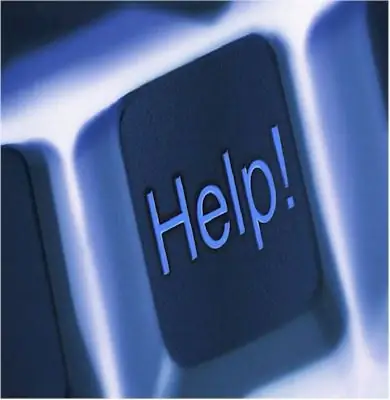
निर्देश
चरण 1
यदि आप कुछ समय के लिए अनुपस्थित हैं और संपूर्ण रूप से कंप्यूटर तक पहुंच से इनकार करना चाहते हैं, तो आप एक निर्दिष्ट समय अंतराल पर स्क्रीनसेवर के साथ डेस्कटॉप का स्वचालित लॉक सेट कर सकते हैं। विंडोज एक्सपी के लिए, आपको कंट्रोल पैनल - डिस्प्ले - स्क्रीनसेवर खोलना होगा। इसके बाद, आपको टाइमर सेट करने और "पासवर्ड सुरक्षा" लाइन में एक टिक लगाने की आवश्यकता है। (विंडोज 7 के लिए आपको विन + एल कीज को प्रेस करना होगा)।
चरण 2
समूह नीति सेटिंग्स (GPO या gpedit.msc) का उपयोग करके भी अवरोधन किया जा सकता है। Win2000XP के लिए: स्टार्ट - रन - gpedit.msc - यूजर कॉन्फिगरेशन - एडमिनिस्ट्रेटिव टेम्प्लेट - डेस्कटॉप। फिर उन सेटिंग्स को चुनें जिनमें आप रुचि रखते हैं।
चरण 3
यदि आपको उपयोगकर्ताओं के किसी विशिष्ट समूह तक पहुंच को प्रतिबंधित करने की आवश्यकता है, तो GPO की सुरक्षा सेटिंग्स में आपको चयनित समूह के लिए प्रतिबंध लगाने की आवश्यकता है। GPO बनाने के लिए, आपके पास आवश्यक सॉफ़्टवेयर होना चाहिए, विशेष रूप से सक्रिय निर्देशिका उपयोगकर्ता और कंप्यूटर, dsa.msc फ़ाइल।
चरण 4
एप्लिकेशन चलाएं, फिर कंसोल खोलें और एक OU (संगठनात्मक इकाई) बनाएं जिसमें दिया गया लॉक काम करेगा। ऐसा करने के लिए, OU - गुण - GPO - नया - पर राइट-क्लिक करें, नई वस्तु को एक नाम दें। अपनी सुरक्षा आवश्यकताओं के अनुसार, SysVol फ़ोल्डर में टेम्प्लेट का उपयोग करके परिणामी रिक्त की सामग्री तैयार करें। इस समूह के लिए नीति को कॉन्फ़िगर करने के लिए, समूह नीति - संपादित करें टैब खोलें।
चरण 5
उसी तरह, एक OU बनाया जाता है जिसके लिए यह अवरोधन काम नहीं करेगा (यदि आप नहीं चाहते कि पूरा डोमेन प्रतिबंध के अंतर्गत आए, तो सेटिंग में निर्दिष्ट करना न भूलें "डोमेन नीति इनहेरिट न करें")।







